El WSJT-X original puede molestar sus ojos, debido al resplandor blanco de la pantalla. Ya no más, esta guía le mostrará cómo activar el WSJT-X en modo oscuro.
El código a agregar es el siguiente:
-stylesheet :/qdarkstyle/style.qss
PROCEDIMIENTO:
PASO 1: Localizar el ícono del programa, en Windows (en este caso, Windows 10).
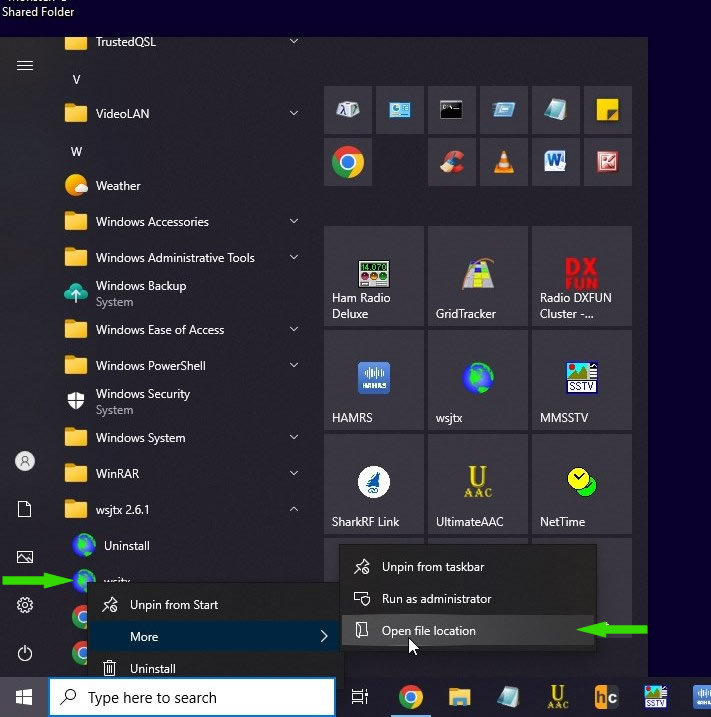
PASO 2
Ubicar, en el ícono de WSJT-X, las propiedades.
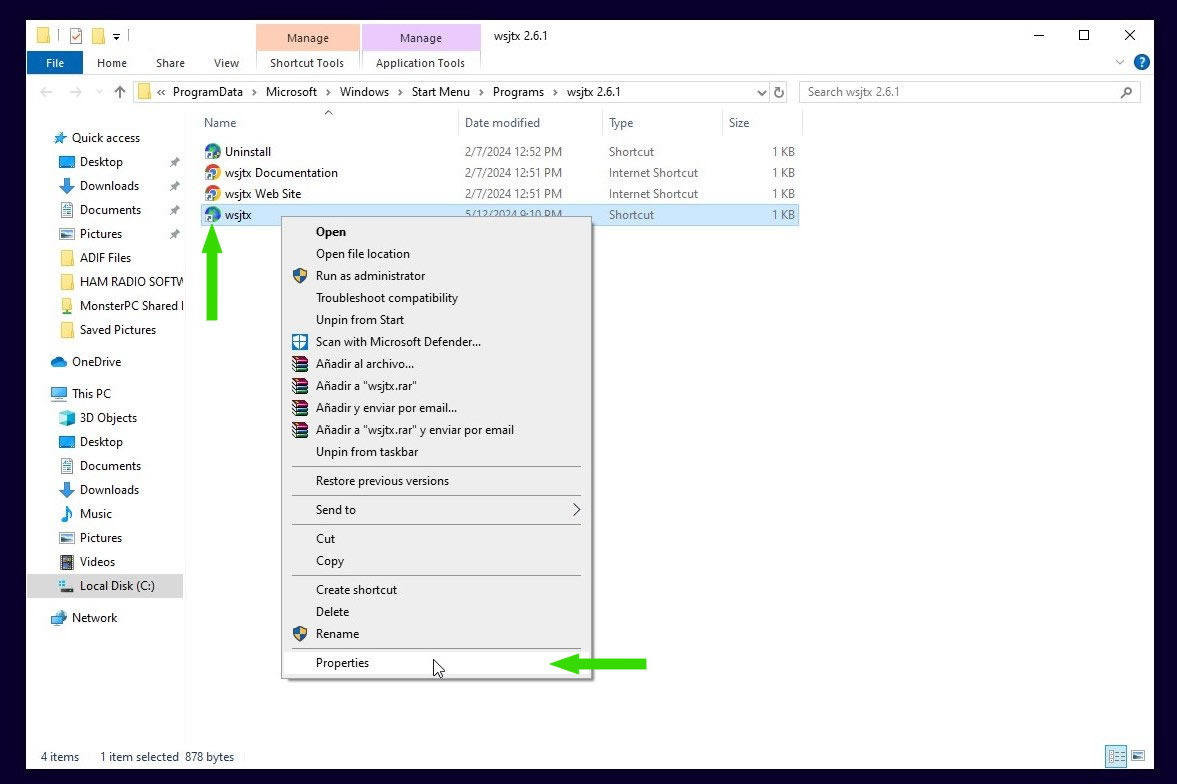
PASO 3
En las propiedades, localizar el campo TARGET. En ese campo, copiar el código y pegarlo al final del campo, después de la ruta original que aparece, DEJANDO UN ESPACIO ENTRE LA RUTA ORIGINAL Y EL CÓDIGO PEGADO, luego aceptar para guardar el cambio.
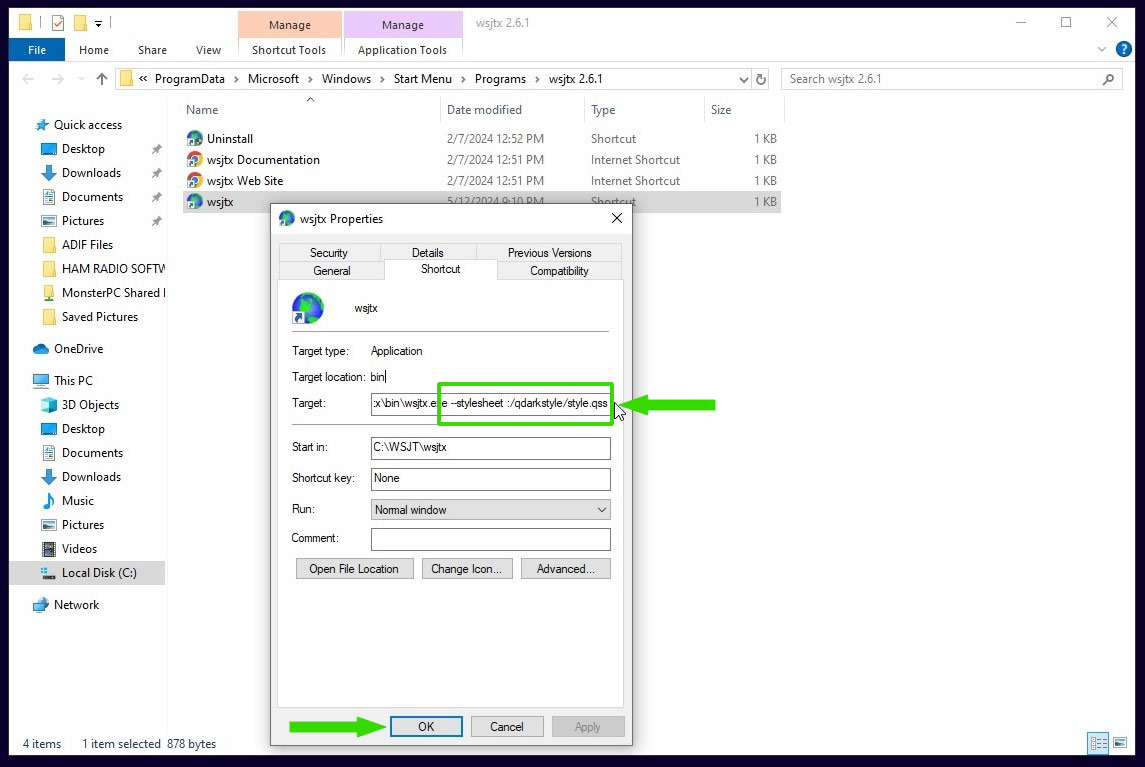
Al abrir el programa de nuevo, debería aparecer en modo dark.
Es recomendable cambiar el color de la fuente (letras) de la ventana de llamadas (derecha) del WSJT-X, ya que viene, por defecto, de color blanco. Lo cual dificulta leer la información, mientras se opera el programa y se realizan las llamadas. Por lo tanto, cambiar la fuente a un color oscuro (preferiblemente negro), le daría mayor contraste a las letras, lo que facilita la lectura de los datos.
Para cambiar el color de la fuente, debe ir a la CONFIGURACIÓN (Settings) del programa,
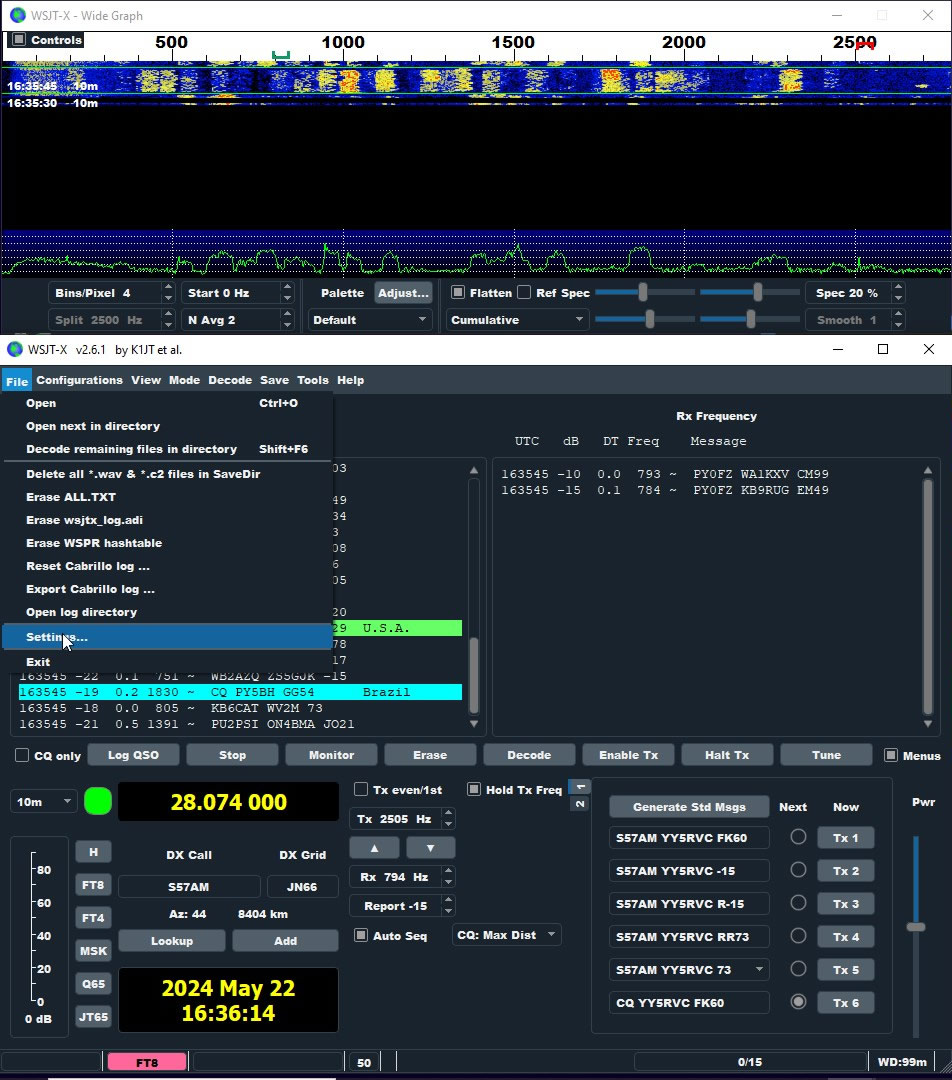
Una vez allí, ir a la pestaña de COLORES (Colors).
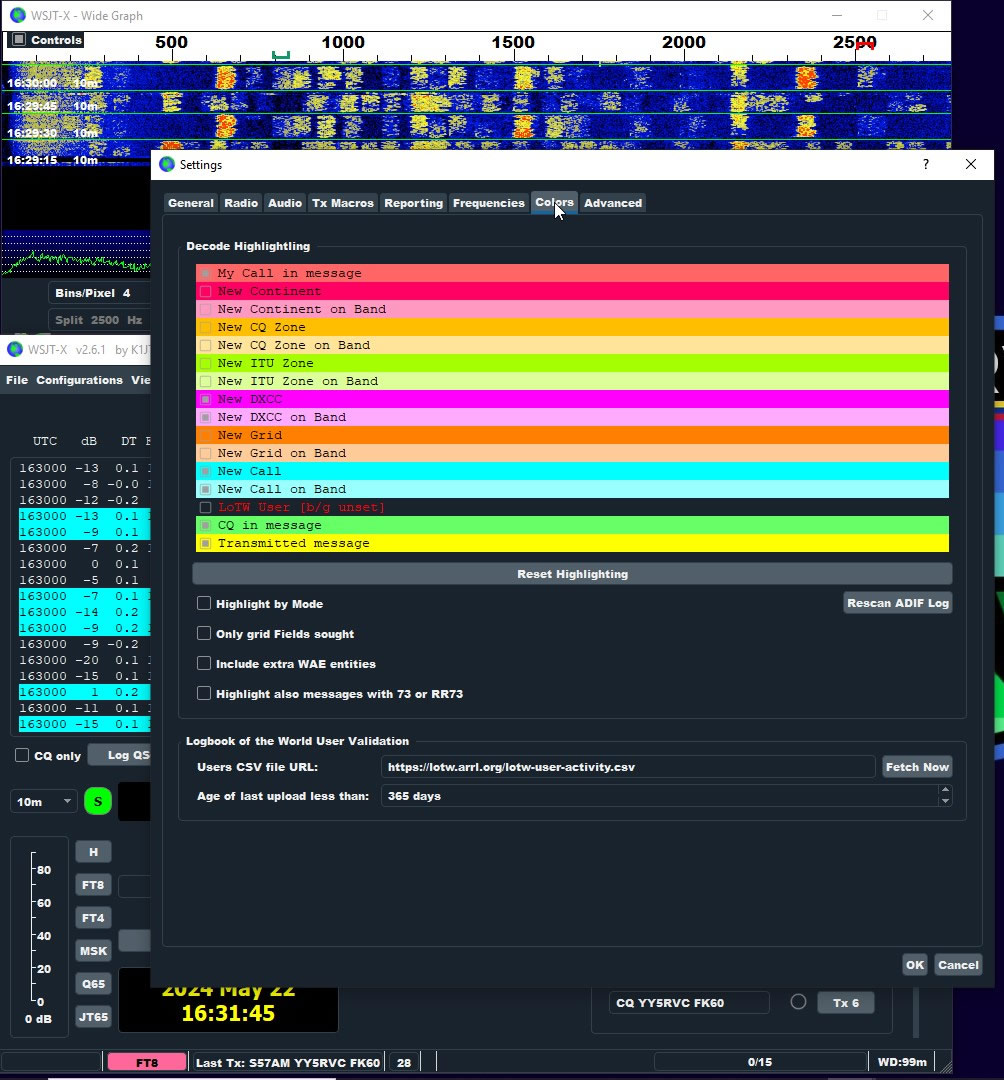
En la pestaña COLORES, proceder a cambiar el color de la fuente de todas las notificaciones que esté utilizando. Para hacerlo, debe colocar el puntero del mouse sobre la notificación que desee cambiar, click al botón derecho, y seleccionar la primera opción COLOR FRONTAL (Foreground color).
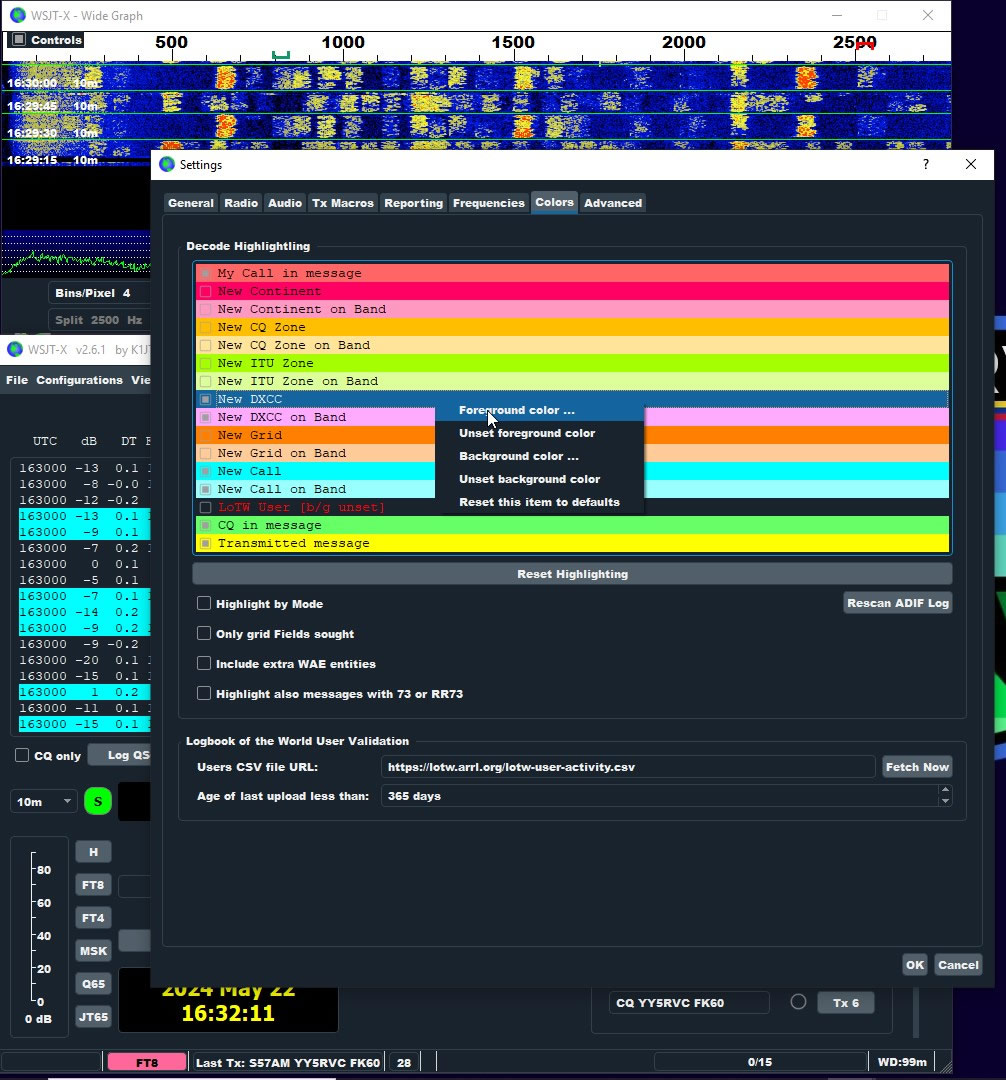
Se va a abrir la paleta de colores, y allí seleccionan el color negro, o cualquier color oscuro que prefieran. Lo importante aquí es que la fuente tenga un buen contraste con respecto al color de fondo. En mi caso, por si acaso, le cambié el color a todas las notificaciones.
Al terminar, aceptar para guardar, y reiniciar el WSJT-X, para que se hagan efectivos los cambios.
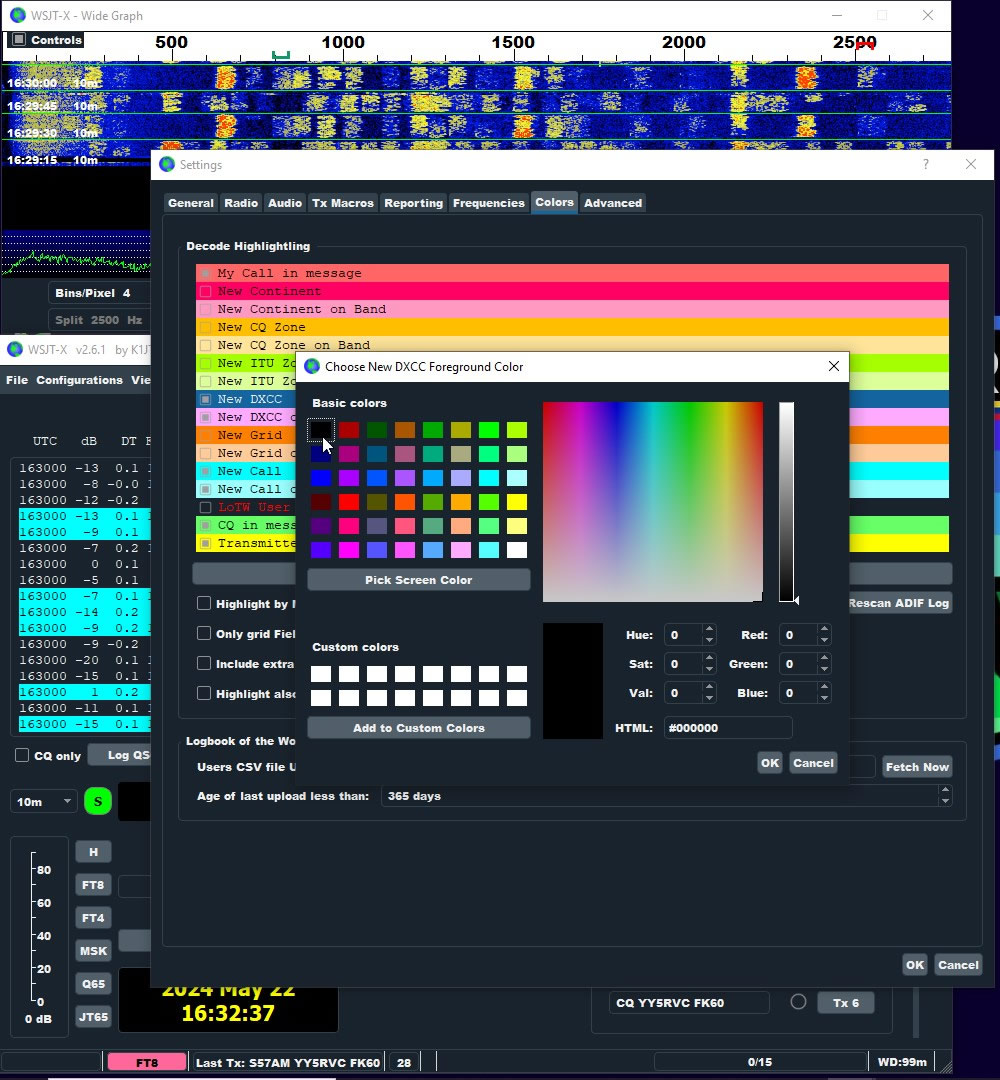
Espero que esta información les sea útil y que disfruten su FT8.
73 cordiales…

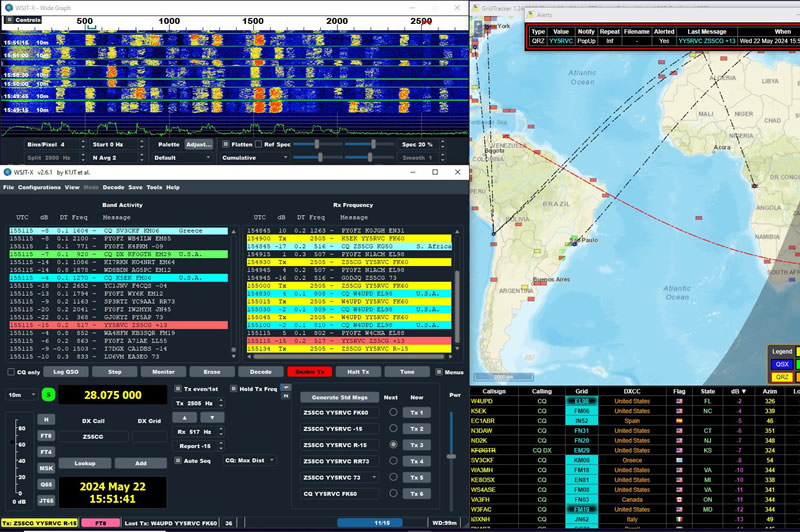



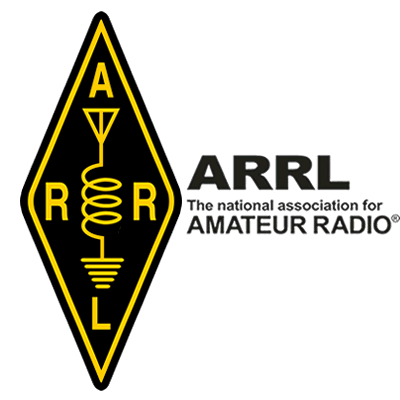
Muy bueno , ya necesitaba este modo dark , gracias de CX6TU